Таск Манагер је једна од недавних апликација која је добила нови редизајн на Виндовс-у 11. Уз то, Мицрософт је такође представио нову функцију под називом Ефикасност у Таск Манагер-у оперативног система Виндовс 11 да би побољшао век трајања батерије на лаптопима и смањио топлотно пригушивање. Да не заборавимо, Менаџер задатака у оперативном систему Виндовс 11 вам омогућава да брзо онемогућите програме за покретање, пронађете увредљиве процесе који повећавају потрошњу диска и још много тога. У тандему, Таск Манагер је суштински услужни програм за Виндовс 11 и морате бити свесни како да га отворите. Стога вам у овом чланку доносимо водич од 8 тачака о томе како да отворите Таск Манагер у оперативном систему Виндовс 11.
Преглед садржаја
Отворите Таск Манагер у Виндовс 11 (2022)
У овом водичу смо укључили 8 различитих начина за отварање Таск Манагер-а у оперативном систему Виндовс 11. Од командне линије до менија Старт и пречица на тастатури, додали смо све могуће начине за покретање Таск Манагер-а. Можете проширити табелу испод и прећи на било који одељак који желите.
Отворите Таск Манагер у оперативном систему Виндовс 11 са пречицама на тастатури
Најбржи и најлакши начин да отворите Таск Манагер је преко Виндовс 11 пречице на тастатури. Само треба да притиснете три тастера истовремено и Таск Манагер ће се одмах покренути. Ево како да поступите.
1. Притисните Виндовс 11 пречицу на тастатури „Цтрл + Схифт + Есц“ да бисте тренутно покренули Менаџер задатака у оперативном систему Виндовс 11.
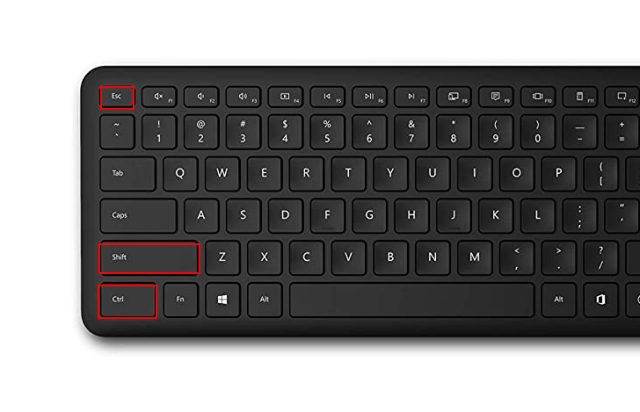
2. Такође можете притиснути интервентни тастер „Цтрл + Алт + Делете“ да бисте отворили мени Напредно. Овде кликните на „Управљач задацима“ да бисте проверили употребу ЦПУ-а, ГПУ-а и РАМ-а за апликације и процесе на вашем Виндовс 11 рачунару.
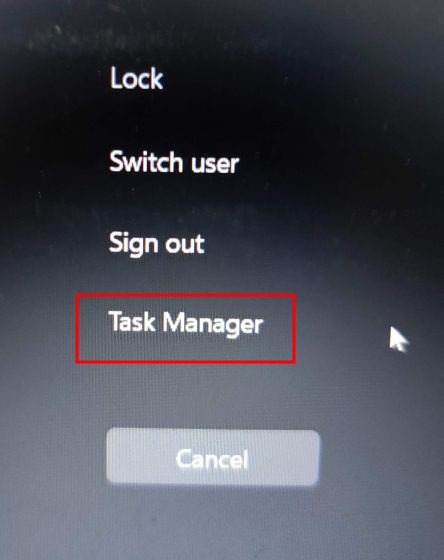
3. И воила, Таск Манагер ће се одмах отворити. Даље, можете кликнути на „Више детаља“ у доњем левом углу да бисте пронашли више информација о процесима, перформансама, услугама, апликацијама за покретање и још много тога.
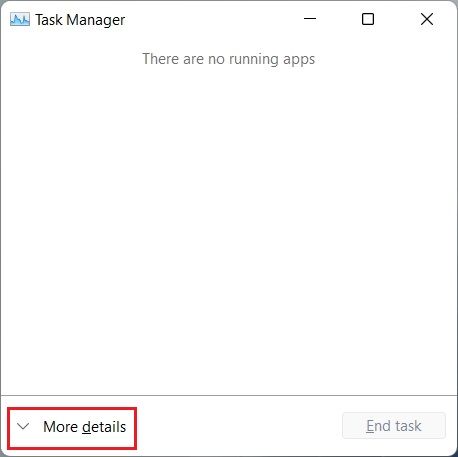
4. Овде је Таск Манагер који ради у Виндовс 11, али постојећи стари дизајн. Можете погледати редизајнирани Виндовс 11 Таск Манагер користећи повезани чланак.
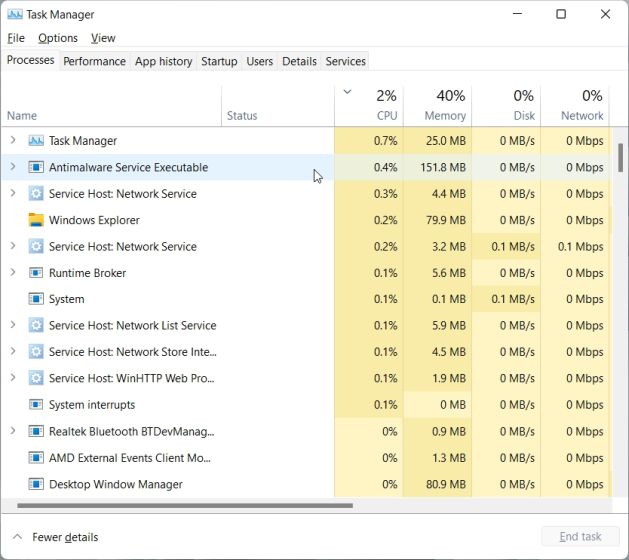
5. Ако желите приступ Управљачу задатака једним кликом, једноставно кликните десним тастером миша на њега на траци задатака и закачите га. На овај начин увек можете отворити Таск Манагер једним кликом.
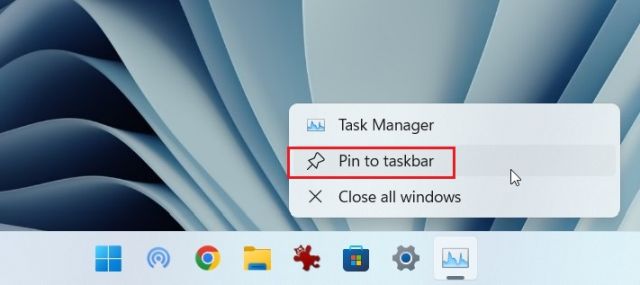
1. Још један једноставан начин за покретање Таск Манагер-а у оперативном систему Виндовс 11 је кроз мени Брзе везе. Једноставно кликните десним тастером миша на икону Старт или притисните „Виндовс +Кс“ да бисте отворили мени брзих веза. Овде кликните на „Управитељ задатака“.
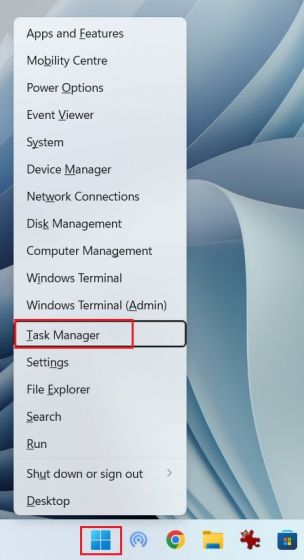
2. И ето га! Менаџер задатака који ради на вашем рачунару са оперативним системом Виндовс 11.
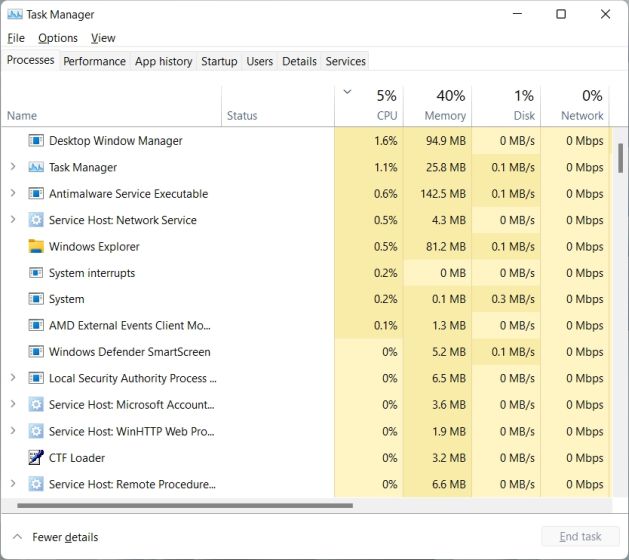
Покрените Таск Манагер у оперативном систему Виндовс 11 из позива за покретање
1. Такође можете притиснути „Виндовс + Р“ да отворите одзивник за покретање. Овде откуцајте таскмгр и притисните Ентер.
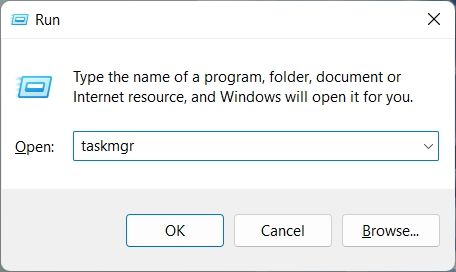
2. Ово ће брзо покренути Таск Манагер на вашем рачунару.
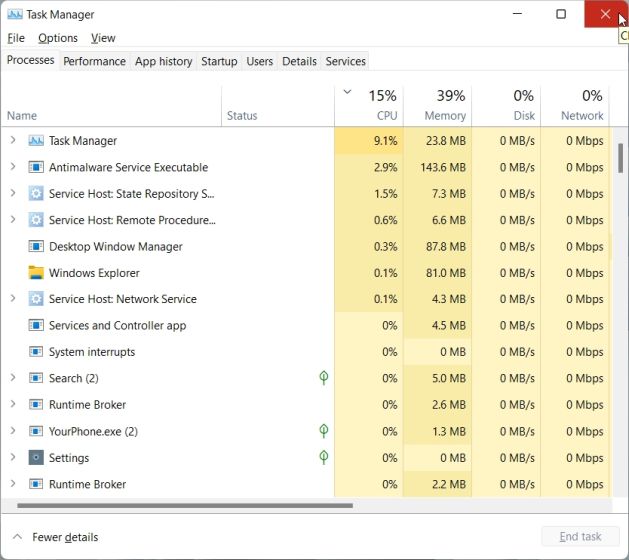
1. Као што је случај са свим осталим услужним програмима на Виндовс 11, отворите Старт мени и потражите „таск манагер“. Менаџер задатака ће се појавити на врху.
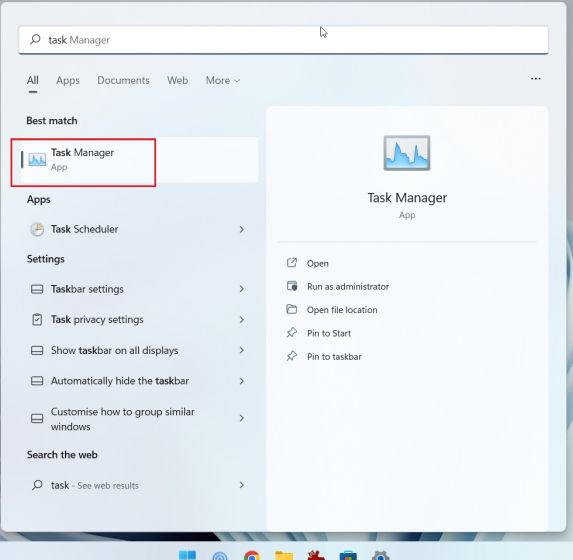
2. Кликните на резултат претраге и Таск Манагер ће се одмах отворити.
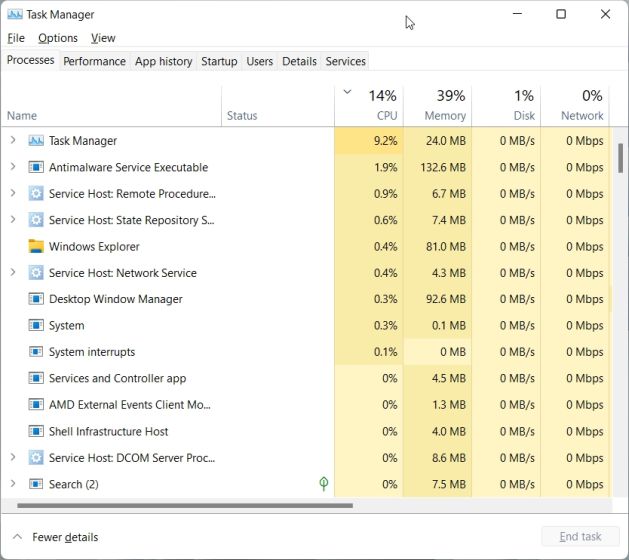
Отворите Таск Манагер у Виндовс 11 из Филе Екплорер-а
1. Ако сте у прозору Филе Екплорер и желите да брзо приступите Таск Манагер-у, кликните на адресну траку, унесите таскмгр.еке и притисните тастер Ентер.
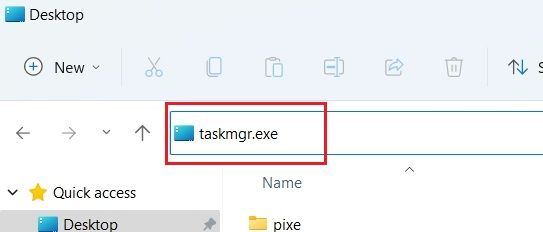
2. Ово ће отворити Таск Манагер управо тамо.
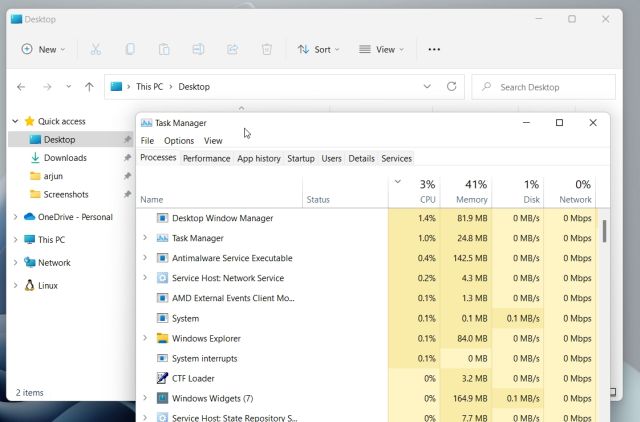
Пронађите Менаџер задатака у оперативном систему Виндовс 11 из Виндовс Тоолс
1. Притисните тастер Виндовс једном на тастатури да бисте отворили мени Старт у оперативном систему Виндовс 11. Сада кликните на „Све апликације“ у горњем десном углу.
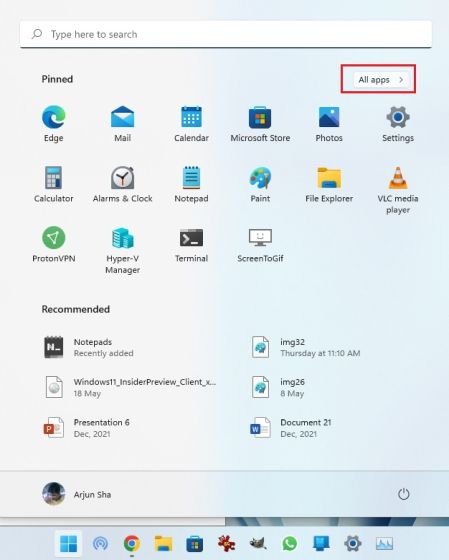
2. Затим померите надоле и потражите „Виндовс Тоолс“ да бисте га отворили. Сигурно ћете га наћи на дну.
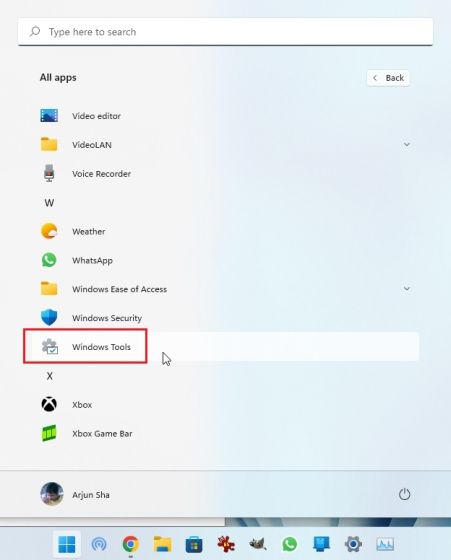
3. Затим ће се отворити прозор Виндовс Тоолс. Овде се померите надоле и двапут кликните на Таск Манагер.
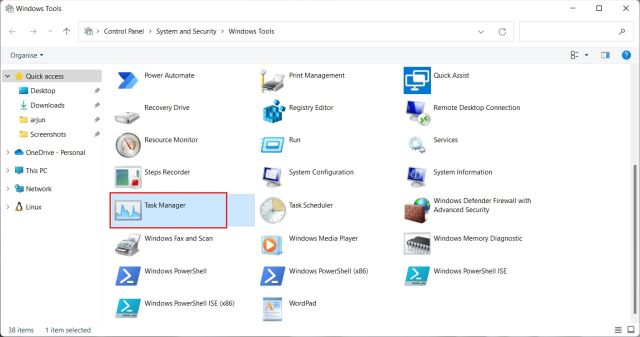
4. И тако можете покренути Таск Манагер у Виндовс 11 из Виндовс Тоолс.
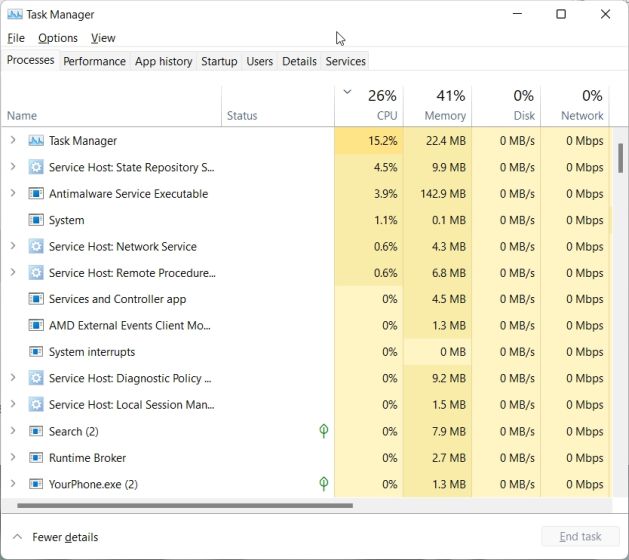
Отворите Таск Манагер у оперативном систему Виндовс 11 из командне линије и ПоверСхелл-а
Менаџер задатака у оперативном систему Виндовс 11 је такође доступан преко командне линије и ПоверСхелл-а. Наредба у наставку ради на оба терминала окружења, па пратите даље да бисте научили други метод за отварање Таск Манагер-а.
1. Притисните тастер Виндовс и унесите „цмд“ у траку за претрагу. Сада отворите „Цомманд Промпт“ из резултата претраге. Нема потребе да отварате ЦМД са администраторским приступом, али ако увек желите да отворите ЦМД или неку другу апликацију са привилегијом администратора, можете пратити наш повезани водич.
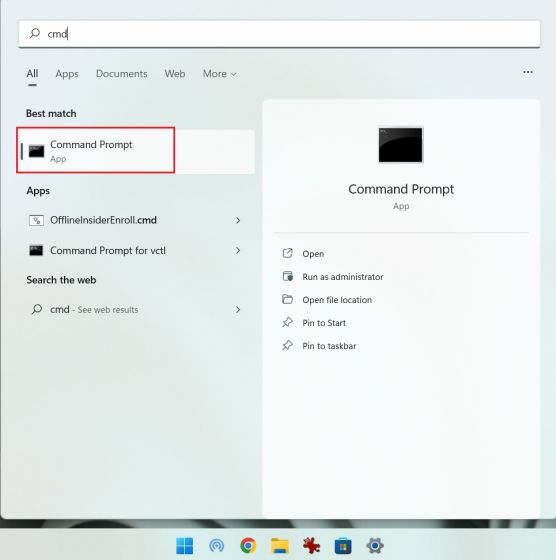
2. У ЦМД прозору или ПоверСхелл-у, једноставно покрените доњу команду и Таск Манагер ће се одмах отворити у Виндовс-у 11. То је супер, зар не?
taskmgr.exe
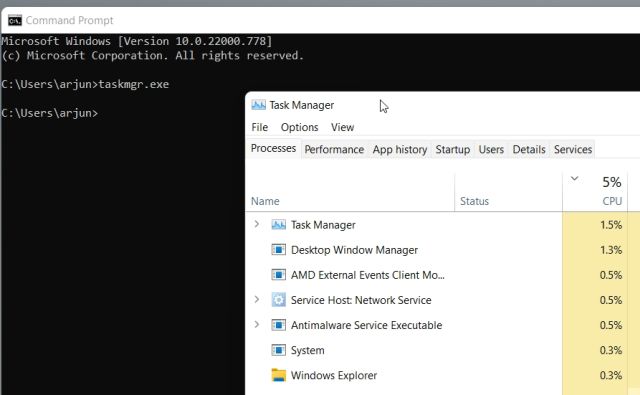
Направите пречицу менаџера задатака на радној површини оперативног система Виндовс 11
1. Ако желите да имате брзу пречицу за Таск Манагер на радној површини Виндовс 11, кликните десним тастером миша на радну површину и изаберите Ново -> Пречица.
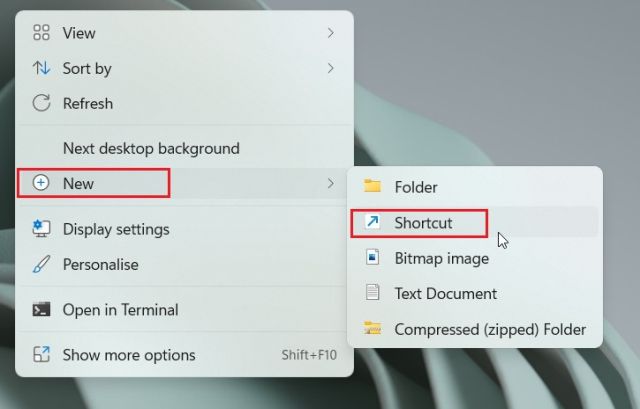
2. Затим унесите таскмгр.еке у поље локације и кликните на „Даље“.
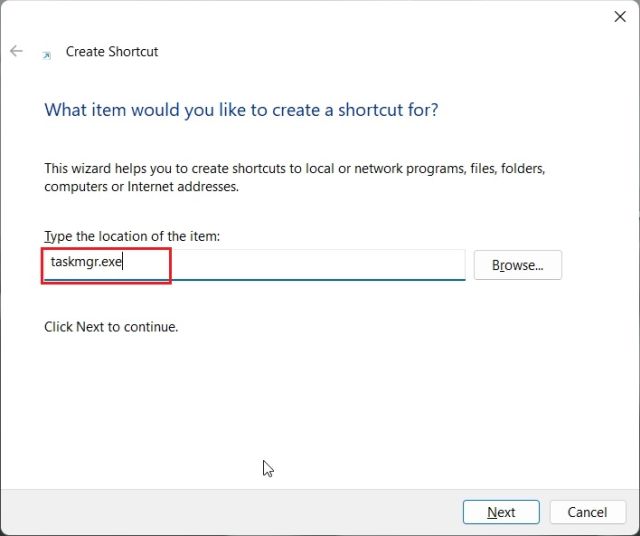
3. На следећој страници унесите „Таск Манагер“ као назив пречице и кликните на „Финисх“.
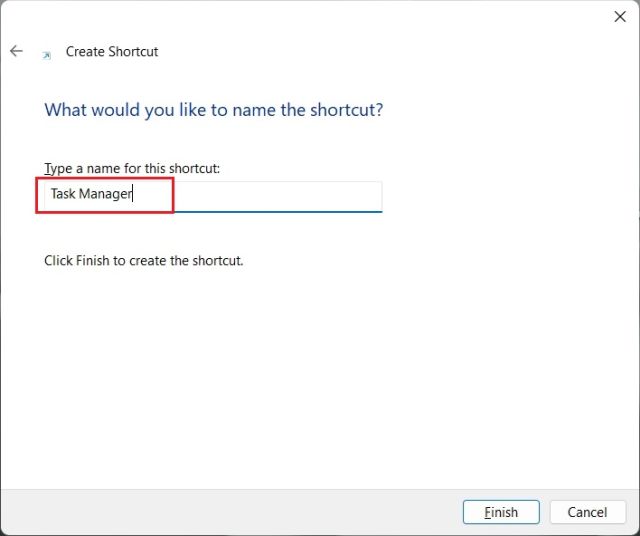
4. Пречица за Таск Манагер ће бити креирана на радној површини.
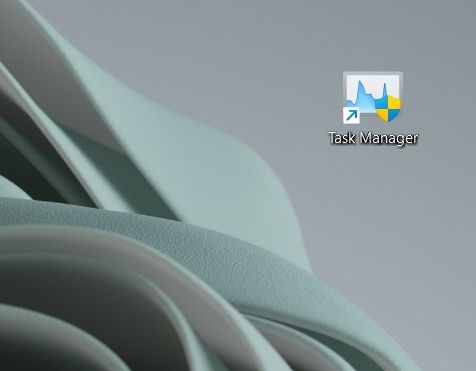
5. Двапут кликните на пречицу да отворите Таск Манагер у Виндовс 11. То је све.
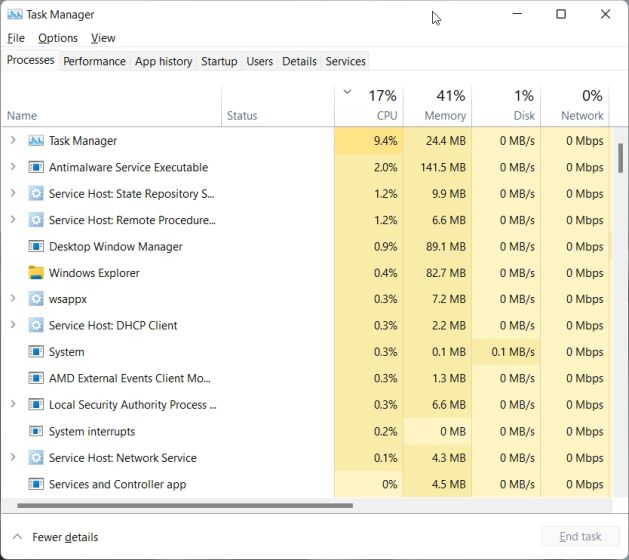
Пратите перформансе рачунара са оперативним системом Виндовс 11 помоћу Таск Манагер-а
Дакле, ово је 8 једноставних начина да отворите Таск Манагер и научите о перформансама вашег рачунара и коришћењу ресурса у реалном времену. Као страствени корисник Виндовс-а, увек пратим Таск Манагер да бих сазнао перформансе мог рачунара у различитим сценаријима. Таск Манагер је такође од помоћи у онемогућавању програма за покретање, што може помоћи да се Виндовс 11 убрза до одређеног степена. У сваком случају, то је све од нас. Ако тражите начине да отворите контролну таблу у оперативном систему Виндовс 11, имамо згодан водич за вас. А ако имате било каквих питања, јавите нам у одељку за коментаре испод.
